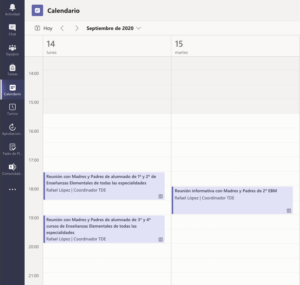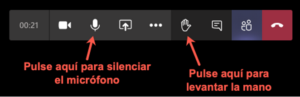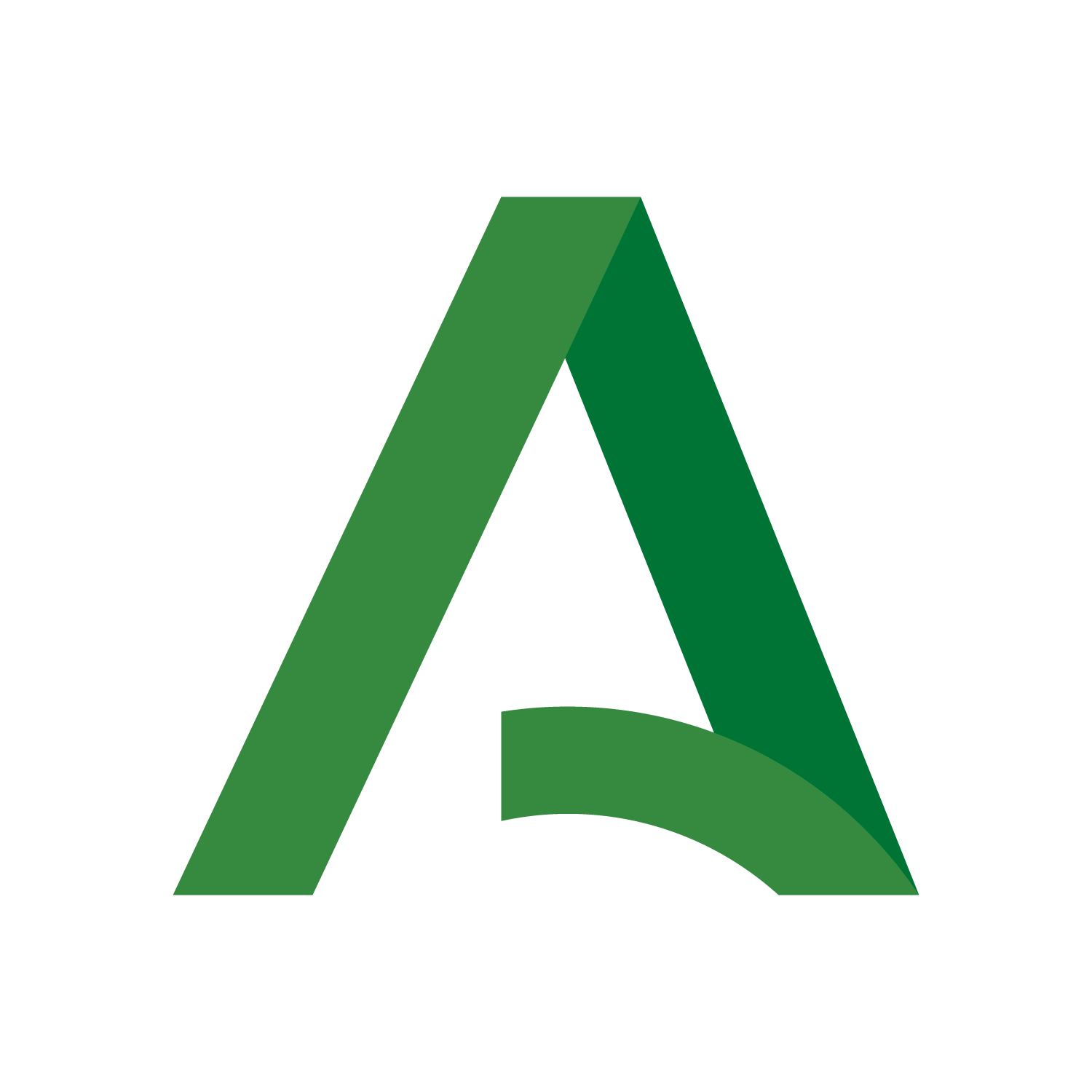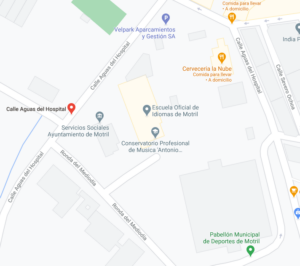Asistencia a reuniones programadas por vídeo conferencia en Teams
Es posible que la Directora del conservatorio o el/la profesor/a tutor/a le convoque a una reunión informativa o de tutoría, según proceda. En esta entrada le mostramos, con ejemplos, cómo puede acceder.
Acceder a Teams
Abra la aplicación Teams e identifíquese con las credenciales de su hija/o. Si tiene más de uno, deberá tener en cuenta el curso de la reunión para acceder con las que correspondan.
Las reuniones pueden programarse desde un equipo o bien desde el chat de Teams. En ambos casos podrá encontrar la reunión en la ficha Calendario del panel principal.
|
| |
| Ficha Calendario en Panel General | Vista de reunión programada en calendario |
Entrar en la reunión
Haga clic en la reunión convocada y haga clic en unirse:

Podrá entrar a la reunión desde unos 15 minutos antes de que comience. Por favor, espere a que la Directora o el profesorado organizado de la reunión acceda y se dirija a ustedes. Si la reunión es grupal, una vez que haya entrado, haga clic o toque la pantalla para silenciar su micrófono. Cuando se abra el turno de preguntas para resolver alguna duda podrá activarlo.
Si desea realizar alguna pregunta, por favor pulse en levantar la mano. El organizador o la organizadora de la reunión le dará paso cuando le corresponda.
Dependiendo del dispositivo que utilice, podrá visualizar en pantalla desde 4 hasta 49 participantes. El sistema detecta automáticamente quién habla y lo muestra en pantalla.
Entradas relacionadas
Para la enseñanza online en el conservatorio utilizamos la plataforma Microsoft 365. Es una plataforma gratuita para los centros educativos registrados que nos permite el uso de la mayor parte de las aplicaciones que se integran. Para acceder es necesario introducir las credenciales (usuario y contraseña) que se han creado en el centro distribuyéndose al […]